Även om det verkar som att ändra ett användarnamn helt enkelt är att navigera till profilinställningarna och redigera användarnamnet enligt val. Detsamma gäller inte med Snapchat. Betyder det att varje gång användaren vill ändra sitt användarnamn på Snapchat, måste han skapa en helt ny profil?
Den berömda sociala medieplattformen Snapchat, låter användarna inte ändra sina användarnamn genom att helt enkelt navigera till profilinställningarna, hur ändrar man sedan Snapchat-användarnamn utan att skapa ett nytt konto?
Undrar varför Snapchat inte låter sina användare ändra sina profilnamn på de enkla sätten, ja detta beror på dess säkerhetsbegränsningar, och därför kan användare behöva hantera sig med endast ett användarnamn. Det finns dock ett knep som låter användare ge ett nytt anpassat visningsnamn eller ändra Snapchat-användarnamn utan att ta bort kontot.
Kundens visningsnamn ändrar inte användarnamnet, men användarnamnet kommer knappast att vara synligt för vänner och familj när det ändras.
Steg för att ändra Snapchat-användarnamn utan att skapa ett nytt konto:
Följ stegen för att ändra användarnamnet på Snapchat utan att skapa ett nytt konto.
- Navigera till Snapchat- inställningar:
Öppna Snapchat-inställningar genom att klicka på profilikonen som finns i det övre vänstra hörnet av Snapchat-huvudskärmen.
-
- Leta efter kugghjulsikonen:
När du väl är på din profilsida kommer du att se många alternativ som Lägg till vänner, Lägg till i min berättelse etc. Sök här efter den kugghjulsformade ikonen som finns i det övre högra hörnet och klicka sedan på den.
- Visningsnamn: Lägg till eller ändra det:
- På sidan Inställningar visas de två första alternativen Namn och Användarnamn. När man tittar noga på användarnamnet finns det inget alternativ att ändra det istället för att bara dela det.
Men med det första alternativet som heter Namn kan användaren ändra det. Följ stegen för att göra det:
- Klicka på Namn.
- I visningsfönstret kan du ändra för- och efternamnet efter bekvämlighet och sedan klicka på knappen Spara för att spara ändringarna.
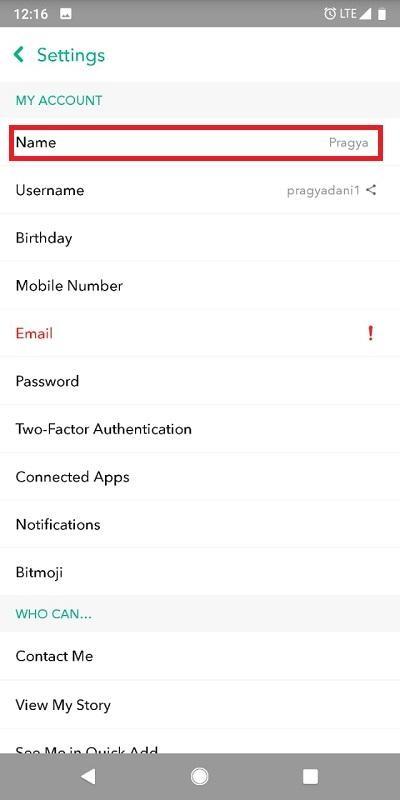
Leta efter ditt ändrade visningsnamn i din profil:
Vad du än gjorde i de senast nämnda stegen kommer det att visa det sparade namnet i fältet Namn. Samma namn visas i vänlistan oavsett användarnamn som inte kan ändras när det väl har ställts in.
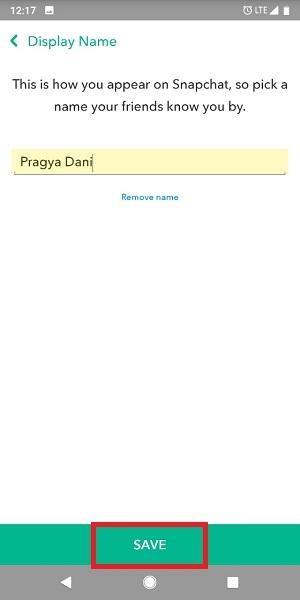
Ovannämnda steg är de bästa och enklaste stegen för att ändra Snapchat-användarnamn utan att skapa ett nytt konto, eftersom Display-namnet är det som visas på dina vänners listor. Först när de navigerar till din profilinformation kommer de att få veta vad ditt ursprungliga användarnamn är. Så om du någon gång på dagen vill ändra Snapchat-användarnamn utan att skapa ett nytt konto och lägga till ett coolt chic visningsnamn, följ dessa enkla steg och du är bra att gå.
Vanliga frågor om Snapchat:
Hur man vet om någon blockerade dig på Snapchat
Snapchat: Kommer du att få veta om någon har lagt till dig tillbaka?
Hur tar man bort eller blockerar någon på Snapchat utan att de vet det?
Hur får man tillbaka den gamla Snapchat permanent på iPhone?

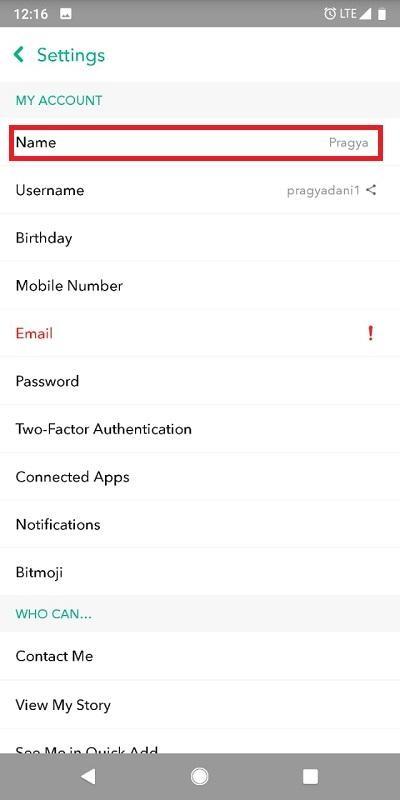
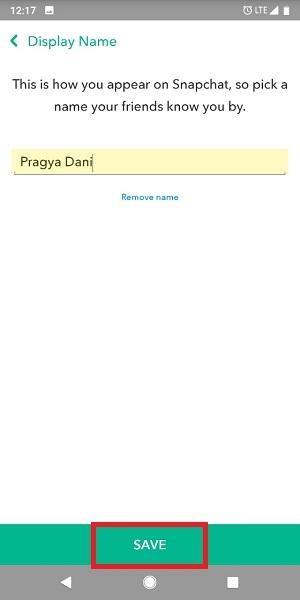






![Ta reda på hur du gör försättssidor i Google Dokument [Enkla steg] Ta reda på hur du gör försättssidor i Google Dokument [Enkla steg]](https://blog.webtech360.com/resources3/images10/image-336-1008140654862.jpg)

